win7电脑网速很慢怎么办丨win7电脑网速很慢解决方法
更新时间:2024-03-01 15:07:04作者:bianji
很多使用win7系统电脑的小伙伴,发现使用电脑的时候发现网速特别慢。这是什么情况呢?可能是你网络设置里面对网络有一定的限制,今天小编教你们如何解除网络限制,让网速变得极快,只要选择高级设置里面将其值更改为“20MHz/40MHz auto”即可,具体的教程一起来看看吧。
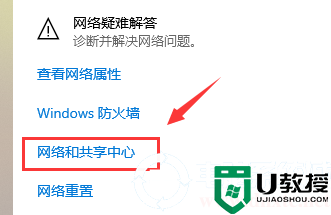
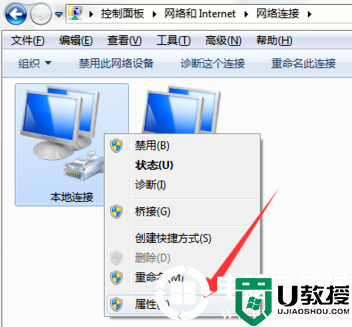
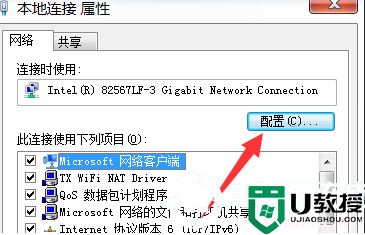
提升win7电脑网速的方法
1.小编这里以win7系统为例说明,鼠标右键桌面任务栏右侧的“网络”图标,选择“网络和共享中心”打开。
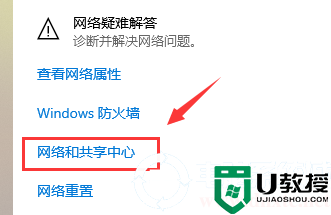
2.在新出现的界面中点击“更改适配器设置”,然后鼠标右键“本地连接”选择“属性”打开。
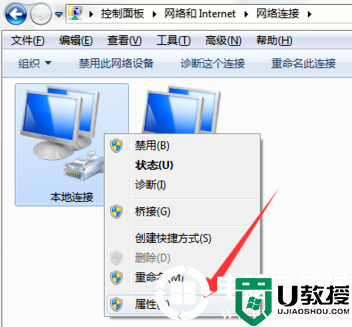
3.在打开的“本地连接 属性”界面中点击“配置”按钮,进入下一步。
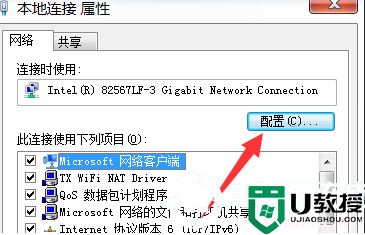
4.接着切换到“高级”选项,选择“802.11n bandwidth” ,将其值更改为“20MHz/40MHz auto”即可。
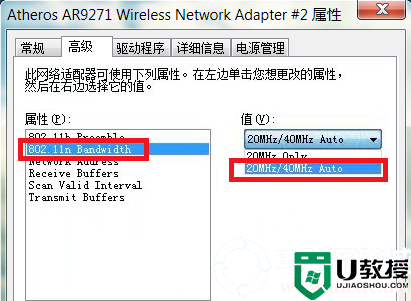
以上就是电脑系统城为您带来的提升win7电脑网速的方法。希望可以解决掉您的困惑,如有更多问题,可以收藏电脑系统城,为您解答更多的困惑。非常感谢。
win7电脑网速很慢怎么办丨win7电脑网速很慢解决方法相关教程
- 网速很快下载速度很慢怎么办?网速很快但是下载速度慢的解决方法
- Win7网速很慢怎么办?一招提升Win7电脑网速的方法
- 电脑网速慢怎么解决 电脑网速太慢怎么提网速
- 电脑WIFI信号满格但是网速很慢怎么回事
- 电脑网速突然变得很慢其他设备都正常怎么回事 电脑网速突然特别慢如何解决
- 为什么电脑下载速度很慢 电脑下载网速慢的解决办法
- 电脑网速慢怎么解决 win10网速慢的原因及解决方法
- win7关机很慢怎么办丨win7关机很慢解决方法
- 电脑网速慢是什么原因?电脑网速慢解决方法
- win7鼠标移动速度很慢怎么办|win7鼠标移动缓慢的解决方法
- 5.6.3737 官方版
- 5.6.3737 官方版
- Win7安装声卡驱动还是没有声音怎么办 Win7声卡驱动怎么卸载重装
- Win7如何取消非活动时以透明状态显示语言栏 Win7取消透明状态方法
- Windows11怎么下载安装PowerToys Windows11安装PowerToys方法教程
- 如何用腾讯电脑管家进行指定位置杀毒图解

